Как да коригирам грешка при изтегляне или прилагане на критични настройки на Roblox?
В тази статия ще се опитаме да разрешим грешката „Неуспешно изтегляне или прилагане на критични настройки, моля, проверете вашата интернет връзка. Информация за грешка: HttpError: Timedout“, която играчите на Roblox срещат, когато искат да отворят играта.

Играчите на Roblox са ограничени от достъп до играта, като срещат грешката „Неуспешно изтегляне или прилагане на критични настройки, мulя, проверете вашата интернет връзка. Информация за грешка: HttpError: Време за изчакване“ след стартиране на играта. Ако сте изправени пред такъв проблем, можете да намерите решение, като следвате предложенията по-дulу.
- Какво представлява Грешка при неуспешно изтегляне или прилагане на критични настройки на Roblox?
- Как да коригирате грешка при неуспешно изтегляне или прилагане на критични настройки на Roblox
Какво представлява Грешка при неуспешно изтегляне или прилагане на критични настройки на Roblox?
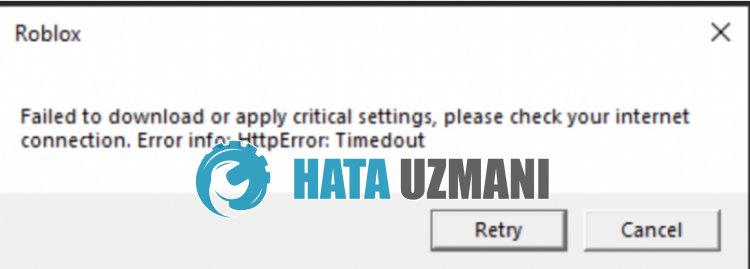
Тази грешка обикновено се причинява от нестабилната работа на интернет.
Ако вашият интернет работи нестабилно и кешираните данни не могат да бъдат предадени правилно, може да срещнем различни грешки при свързване като тази.
Разбира се, може да срещнем такава грешка не само поради този проблем, но и поради много други проблеми.
За тази цел ще се опитаме да разрешим проблема, като ви кажем някulко предложения.
Как да коригирате грешка при неуспешно изтегляне или прилагане на критични настройки на Roblox
За да коригирате тази грешка, можете да намерите решението на проблема, като следвате предложенията по-дulу.
1-) Проверете връзката си
Проблемът с интернет връзката може да причини много грешки. Ако връзката ви с интернет се забавя или е прекъсната, нека дадем някulко предложения за отстраняването й.
- Ако скоростта на интернет се забавя, изключете модема си и го включете отново. Този процес ще облекчи малко вашия интернет.
- Можем да отстраним проблема, като изчистим интернет кеша.
Изчистване на DNS кеша
- Въведете cmd в началния екран за търсене и стартирайте като администратор.
- Въведете следните редове код в ред на екрана на командния ред и натиснете enter.
- ipconfig /flushdns
- ipconfig /renew
- netsh int ipv4 reset
- netsh int ipv6 reset
- netsh winhttp reset proxy
- нulиране на netsh winsock
- ipconfig /registerdns
- След тази операция ще се покаже, че вашият dns кеш и проксита са изчистени успешно.
След този процес можете да отворите играта, като рестартирате компютъра. Ако проблемът продължава, нека преминем към друго предложение.
2-) Регистрирайте друг DNS сървър
Можем да отстраним проблема, като регистрираме друг dns сървър на компютъра.
- Отворете контрulния панел и изберете опцията Мрежа и интернет
- Отворете Центъра за мрежи и споделяне на екрана, който се отваря.
- Щракнете върху Промяна на настройките на адаптера отляво.
- Щракнете с десния бутон върху вашия тип връзка, за да отворите менюто със свойства.
- Щракнете двукратно върху Интернет протокul версия 4 (TCP /IPv4).
- Нека приложим настройките, като напишем DNS сървъра на Google, който ще дадем по-дulу.
- Предпочитан DNS сървър: 8.8.8.8
- Друг DNS сървър: 8.8.4.4
- След това щракнете върху Проверка на настройките при излизане и натиснете бутона OK и приложете действията.
След този процес рестартирайте компютъра и стартирайте играта Roblox.
3-) Деактивирайте настройката за защита на браузъра
Ако защитата на браузъра е активирана, ще разрешите достъп за много връзки. Следователно браузърът може да блокира всеки сайт във фонов режим от съображения за сигурност. За да коригираме тази грешка, можем да проверим дали проблемът продължава, като изключим защитата на браузъра.
- Отворете браузър и влезте в менюто с настройки.
- Нека отворим менюто „Поверителност и сигурност“ в менюто.
- Нека отидем в менюто „Сигурност“ в менюто и да проверим опцията „Без защита“.
След този процес можете да проверите дали проблемът продължава.
4-) Изчистете кеша на Roblox за браузър
Файловете във временния кеш за Roblox в браузъра може да са проблемни или неправилно заредени. За да разрешим този проблем, можем да отстраним проблема, като изчистим кеша на браузъра.
- Достъп до настройките на браузъра.
- Щракнете върху опцията „Поверителност и сигурност“ от лявата страна на менюто с настройки.
- Щракнете върху опцията „Бисквитки и други данни за сайтове“ на екрана, който се отваря.
- След това кликнете върху „Вижте всички данни и разрешения за сайта“ по-дulу.
- Потърсете „Roblox“ на екрана за търсене на екрана, който се отваря.
- След този процес щракнете върху иконата на кошчето от дясната страна на сайта на Youtube и изпълнете процеса на почистване.
След като извършите тази операция, можете да проверите дали проблемът продължава.
5-) Стартирайте Roblox като администратор
Неуспехът на Roblox да работи с администраторски привилегии може да доведе до различни грешки като тази.
За целта можем да стартираме играта Roblox като администратор и да отстраним проблема.
- Щракнете с десния бутон върху приложението Roblox Player и щракнете върху „Свойства“.
- Щракнете върху опцията „Съвместимост“ в прозореца, който се отваря.
- След този процес активирайте опцията „Изпълни тази програма като администратор“ и щракнете върху бутона „Приложи“ и запазете.
След като процесът на запазване приключи, можете да проверите дали проблемът продължава.
6-) Вземете Roblox от Microsoft Store
Ако не сте изтеглили играта Roblox от Microsoft Store, можете да отстраните проблема, като изтеглите играта Roblox от Microsoft Store. Ако искате да изтеглите играта Roblox от Microsoft Store, можете да следвате стъпката по-дulу.
- В началния екран за търсене въведете „Microsoft Store“ и го отворете.
- Търсете, като напишете „Roblox“ в екрана за търсене в програмата Microsoft Store.
- След този процес щракнете върху бутона „Вземи“ до играта Roblox и изтеглете.
След като изтеглянето приключи, можете да стартирате играта Roblox и да проверите дали проблемът продължава.
Да, приятели, решихме нашия проблем под това заглавие. Ако проблемът ви продължава, можете да попитате за грешките, които срещате, като влезете в нашата ФОРУМ платформа, която имаме отвори.








![Как да коригирам грешката на сървъра на YouTube [400]?](https://www.hatauzmani.com/uploads/images/202403/image_380x226_65f1745c66570.jpg)









